Macro di Excel - riferimenti assoluti
Le macro di Excel possono essere registrate con riferimenti assoluti o relativi. Una macro registrata con riferimenti assoluti posiziona i passi registrati esattamente nelle celle in cui è stata registrata, indipendentemente dalla cella attiva. D'altra parte, una macro registrata con i relativi riferimenti può eseguire le attività registrate in parti diverse del foglio di lavoro.
Imparerai a conoscere i riferimenti assoluti per le macro in questo capitolo. Imparerai i riferimenti relativi nel prossimo capitolo.
Supponiamo di dover inviare una relazione sul lavoro del tuo team alla fine di ogni giornata nel seguente formato:
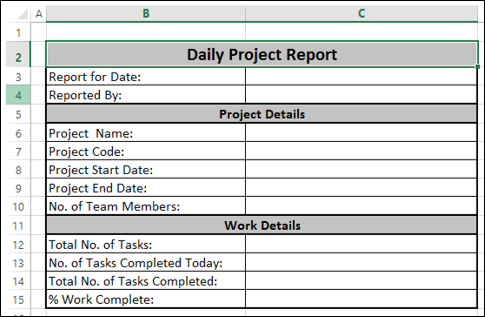
Ora, il report dovrebbe essere posizionato nella cella B2 e dovrebbe essere nel formato specificato.
Un esempio di rapporto compilato sarà come mostrato di seguito:
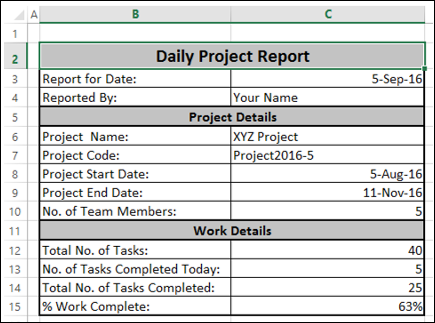
Fatta eccezione per i dati nelle celle seguenti, le informazioni sono costanti per ogni report generato per il progetto.
- C3 - Rapporto per data.
- C13 - Numero di attività completate oggi.
- C14 - Numero totale di attività completate.
- C15 -% lavoro completato.
Anche di questi, in C3 (Report for Date) è possibile posizionare la funzione Excel = TODAY ()che inserisce la data della tua segnalazione senza il tuo intervento. Inoltre, nella cella C15, puoi avere la formula C14 / C12 e formattare la cella C15 come percentuale per avere la% di completamento del lavoro calcolata da Excel per te.
Questo ti lascia con solo due celle: C13 e C14 che devono essere compilate da te ogni giorno. Quindi, l'ideale sarebbe avere informazioni per il resto delle celle, ogni volta che devi creare il rapporto. Questo ti fa risparmiare tempo e puoi svolgere la banale attività di reporting in pochi minuti.
Supponiamo ora di dover inviare tali rapporti per tre progetti. Puoi immaginare il tempo che puoi risparmiare e svolgere un lavoro più impegnativo per la giornata e, naturalmente, ottenere i riconoscimenti dalla tua direzione.
È possibile ottenere ciò registrando una macro per progetto ed eseguendola quotidianamente per generare i rapporti richiesti in pochi minuti. Tuttavia, ogni volta che si esegue la macro, il report dovrebbe essere visualizzato nel foglio di lavoro come indicato sopra, indipendentemente dalla cella attiva. Per questo, devi usare riferimenti assoluti.
Garantire riferimenti assoluti
Per registrare una macro con riferimenti assoluti, devi assicurarti che la macro venga registrata a partire dalla cella in cui devono iniziare i passaggi. Ciò significa che, nel caso dell'esempio fornito nella sezione precedente, è necessario eseguire le seguenti operazioni:
- Inizia a registrare la macro.
- Crea un nuovo foglio di lavoro.
- Fare clic in qualsiasi cella diversa da B2 nel nuovo foglio di lavoro.
- Fare clic nella cella B2.
- Continua a registrare la macro.
Questo creerà un nuovo foglio di lavoro per ogni nuovo report e otterrà il formato del report inserito nella cella B2 ogni volta che si esegue la macro.
Note - I primi tre passaggi sopra indicati sono essenziali.
Se non crei un nuovo foglio di lavoro, quando esegui la macro, tutto ciò che hai registrato sullo stesso foglio di lavoro nello stesso posto. Questo non è quello che vuoi. Devi avere ogni rapporto su un foglio di lavoro diverso.
Se non si fa clic in una cella diversa all'inizio della registrazione, anche se la cella attiva è B2, Excel inserisce i passaggi registrati nella cella attiva. Quando si esegue la macro, verrà posizionato il formato del report registrato in qualsiasi parte del foglio di lavoro in base alla cella attiva. Facendo clic esplicitamente su una cella diversa da B2 e quindi sulla cella B2, stai dicendo al registratore di posizionare sempre i tuoi passaggi macro nella cella B2.
Registrazione di una macro
È possibile avviare la registrazione della macro con l'estensione Record Macrocomando sulla barra multifunzione nella scheda VISTA → Macro. Puoi anche fare clic suStart Recording Macro pulsante presente sul lato sinistro della barra delle applicazioni di Excel.

Inizia a registrare la macro. IlRecord Macro appare la finestra di dialogo.
Assegnare un nome significativo per identificare la macro come report di un particolare progetto.
Seleziona questa cartella di lavoro in Store macro in, poiché produrrai rapporti solo da questa cartella di lavoro specifica.
Fornisci una descrizione alla tua macro e fai clic su OK.

La tua macro inizia a registrare.
Crea un nuovo foglio di lavoro. Ciò garantisce che il nuovo rapporto si trovi su un nuovo foglio di lavoro.
Fare clic in qualsiasi cella diversa da B2 nel nuovo foglio di lavoro.
Fare clic nella cella B2. Ciò garantisce che la macro collochi sempre i passaggi registrati in B2.
Crea il formato per il rapporto.
Compila le informazioni statiche per il report del progetto.
Posiziona = TODAY () in C3 e = C14 / C12 nella cella C15.
Formatta le celle con le date.
Interrompi la registrazione della macro.
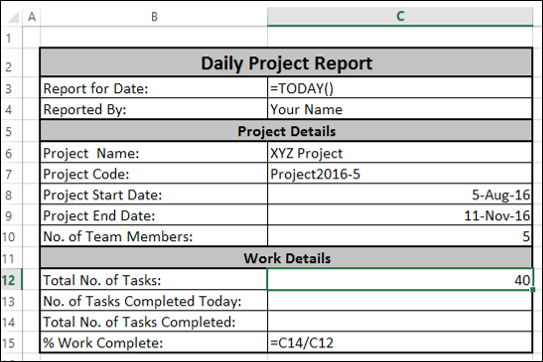
Puoi interrompere la registrazione della macro con il Stop Recording comando sulla barra multifunzione nella scheda VISTA → Macro o facendo clic sul pulsante Interrompi registrazione macro presente sul lato sinistro della barra delle applicazioni di Excel.
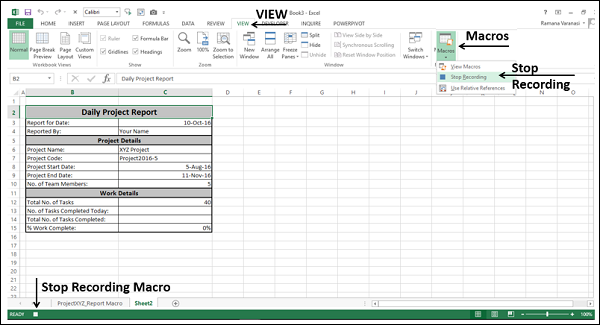
La macro del report di progetto è pronta. Salva la cartella di lavoro come cartella di lavoro abilitata per le macro (con estensione .xlsm).
Esecuzione di una macro
È possibile generare un numero qualsiasi di rapporti in pochi secondi semplicemente eseguendo la macro.
- Fare clic sul pulsante VISUALIZZA sulla barra multifunzione.
- Fare clic su Macro.
- Seleziona Visualizza macro dall'elenco a discesa. Viene visualizzata la finestra di dialogo Macro.
- Fare clic sulla macro Report_ProjectXYZ.
- Fare clic sul pulsante Esegui.
Verrà creato un nuovo foglio di lavoro nella cartella di lavoro, con lo stencil del report creato al suo interno nella cella B2.